HTML文件转换成Word文档格式通常可以通过多种方法实现,包括使用在线转换工具、安装专门的软件或利用编程技术。在线转换工具如Zamzar、CloudConvert等,用户只需上传HTML文件,选择Word作为输出格式,即可快速完成转换。Microsoft Word软件本身也支持打开HTML文件,并允许用户保存为Word文档格式,但可能需要手动调整格式以保持原样。对于开发者而言,还可以利用编程语言如Python,结合库如pandas和python-docx,编写脚本来实现HTML到Word的转换,这种方法提供了更高的灵活性和自定义能力。
在日常工作和学习中,我们经常需要将网页内容(HTML文件)转换为Word文档格式,以便于编辑、打印或分享,下面,我将详细介绍几种将HTML文件转换成Word文档格式的方法,帮助大家轻松完成这一任务。
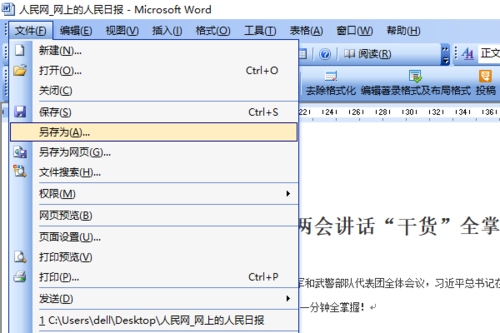
方法一:使用Microsoft Word直接打开
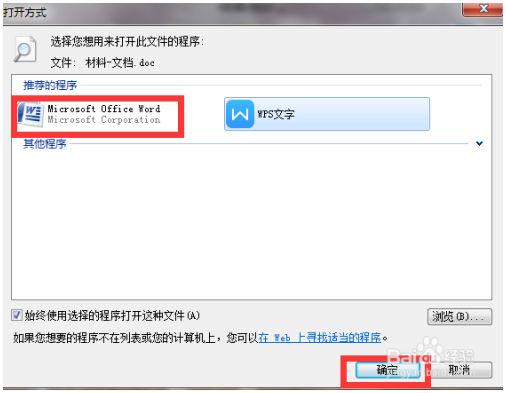
Microsoft Word作为常用的文档处理软件,具备直接打开HTML文件的能力,具体操作步骤如下:
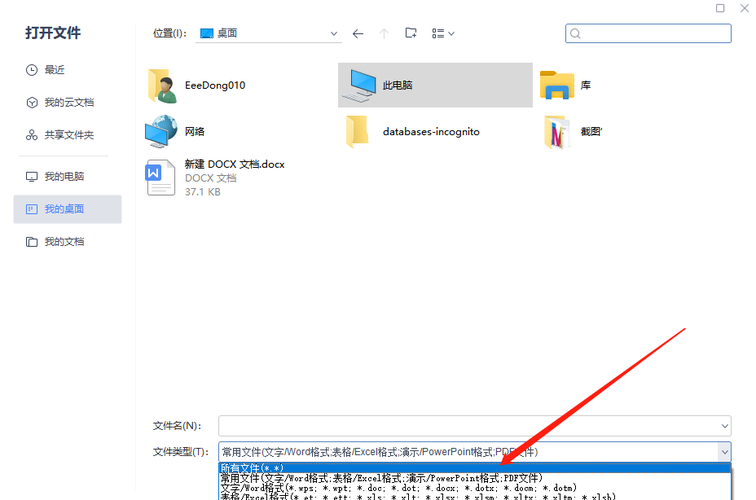
1、打开Word:确保你的电脑上已安装Microsoft Word软件。
2、选择打开:在Word中,点击菜单栏上的“文件”选项,然后选择“打开”。

3、选择文件类型:在弹出的“打开”对话框中,找到并点击“文件类型”下拉菜单,选择“网页文件(*.htm, *.html)”。
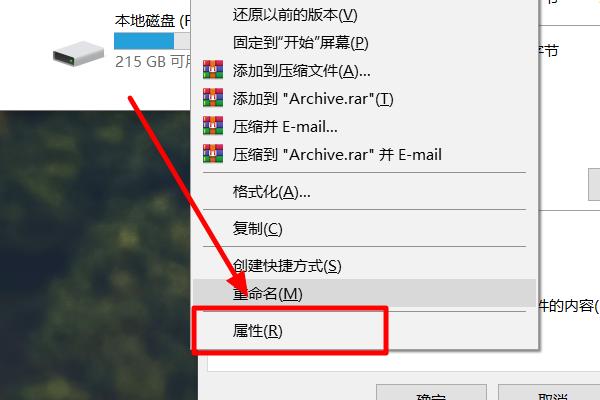
4、选择HTML文件:浏览到你的HTML文件所在位置,选中它,然后点击“打开”。
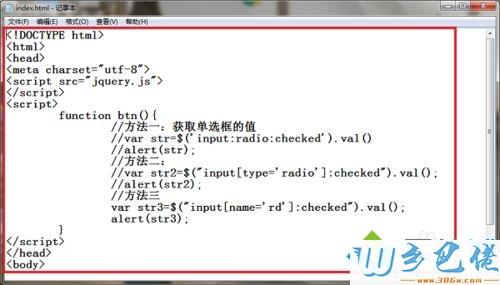
5、调整格式:Word会尝试将HTML文件的内容转换为Word文档格式,但可能需要手动调整一些格式,如字体、段落间距等。
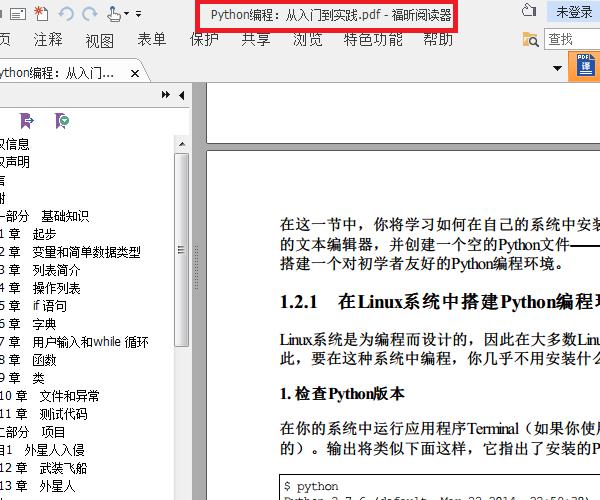
6、保存文档:调整完毕后,点击“文件”>“另存为”,选择Word文档格式(.doc或.docx),然后保存即可。
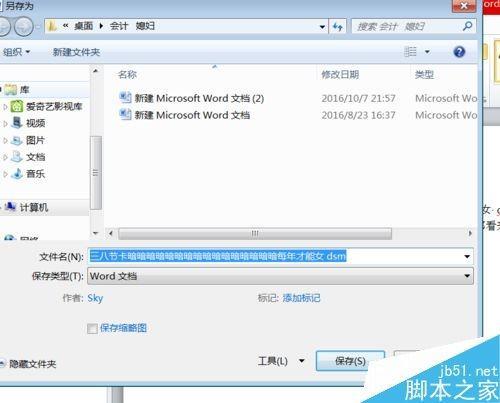
方法二:使用在线转换工具
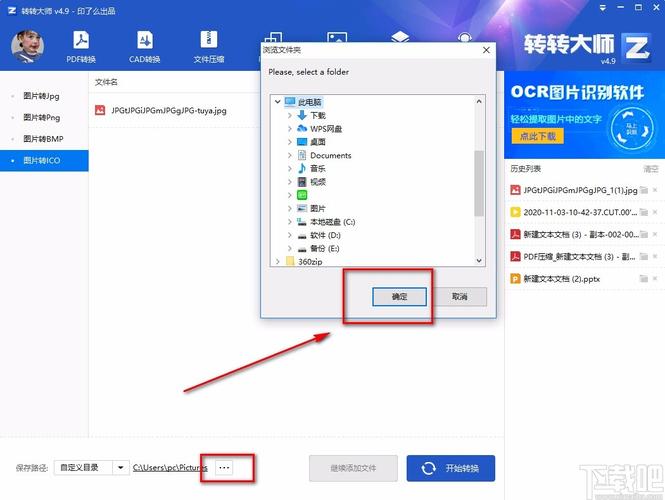
除了使用Word软件外,我们还可以借助在线转换工具来实现HTML到Word的转换,这些工具通常操作简便,无需安装额外软件,以下是一般的操作步骤:
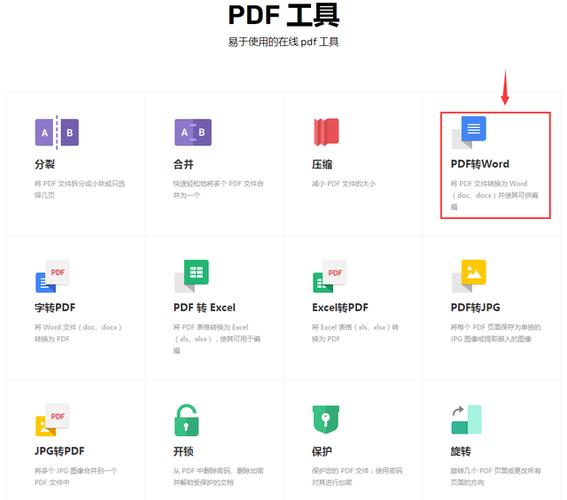
1、访问在线转换网站:在浏览器中搜索并访问一个可靠的在线HTML转Word转换工具网站,如Zamzar、CloudConvert等。
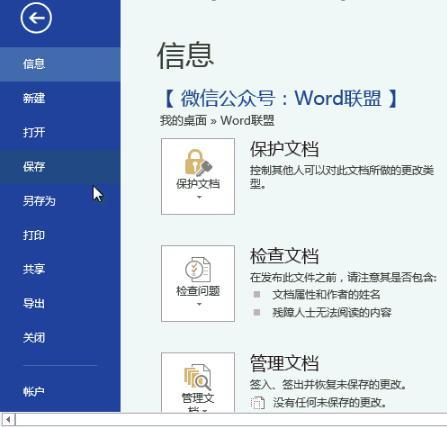
2、上传HTML文件:在转换工具网站上,找到并点击“上传文件”或类似的按钮,选择你的HTML文件进行上传。
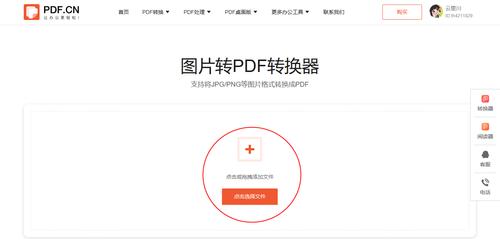
3、选择输出格式:上传完成后,在转换选项中选择“Word文档(.docx)”作为输出格式。
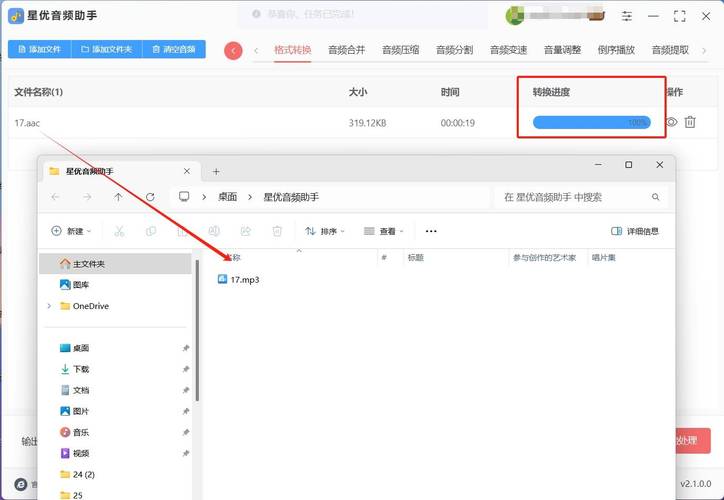
4、开始转换:点击“转换”或类似的按钮,等待转换过程完成,转换时间取决于HTML文件的大小和复杂性。
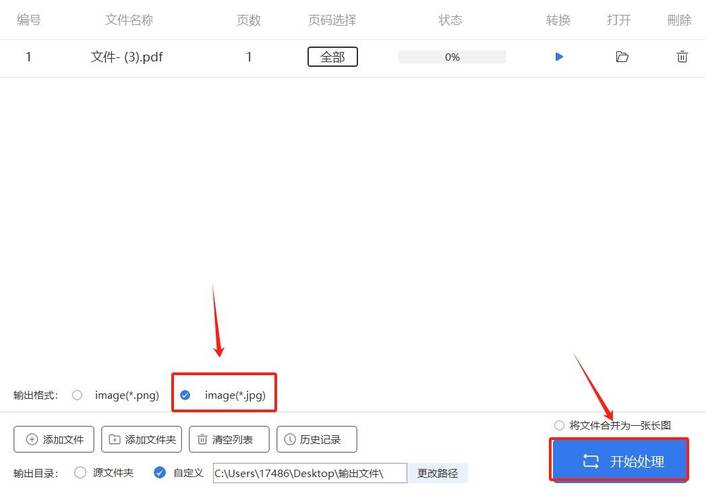
5、下载Word文档:转换完成后,点击“下载”按钮,将生成的Word文档保存到你的电脑上。
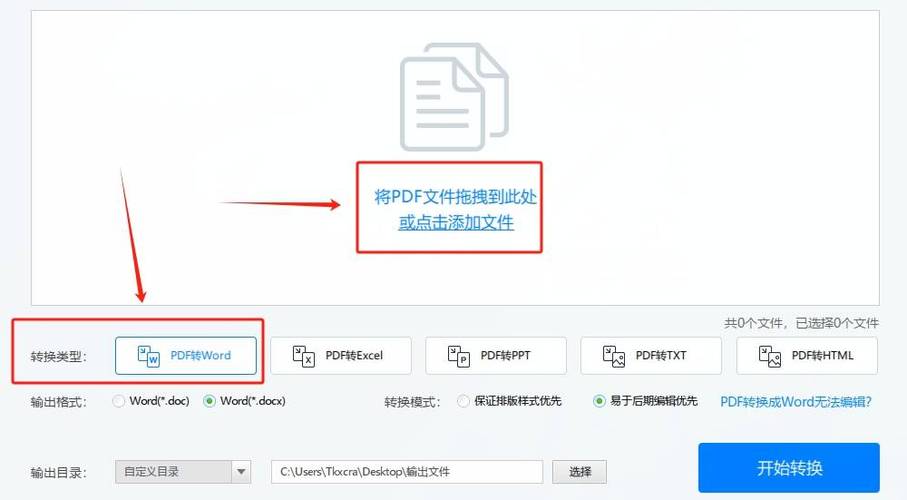
方法三:使用第三方转换软件
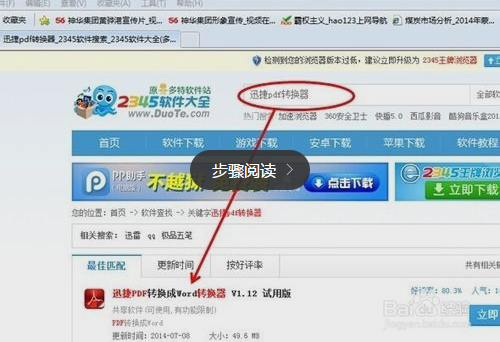
还有一些第三方转换软件支持HTML到Word的转换,如HTML DOC Converter、AnyHTML to DOC等,这些软件通常提供更多的转换选项和更高的转换质量,使用这类软件时,你需要先下载并安装软件,然后按照软件提供的操作指南进行转换。
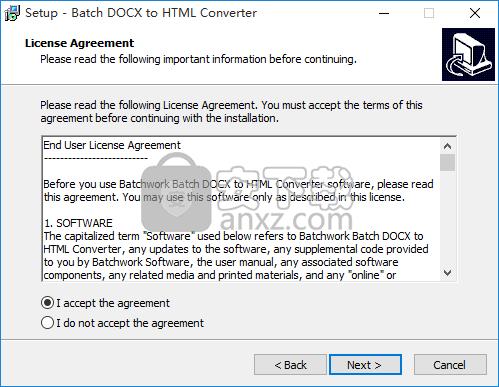
常见问题解答
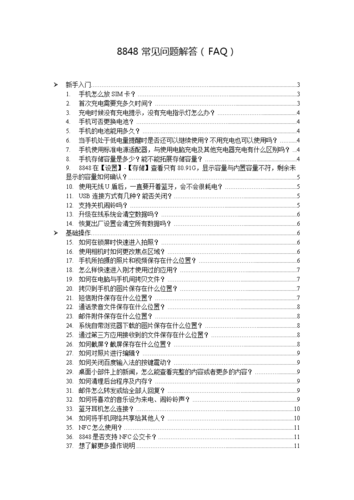
问:转换后的Word文档格式与原HTML文件不一致怎么办?
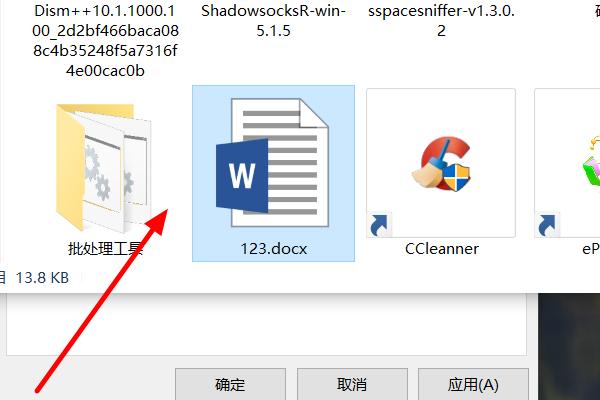
答:由于HTML和Word使用不同的格式语言,转换过程中可能会出现格式不一致的情况,这时,你可以尝试在Word中手动调整格式,如字体、段落间距、图片位置等,以确保文档格式符合你的需求。
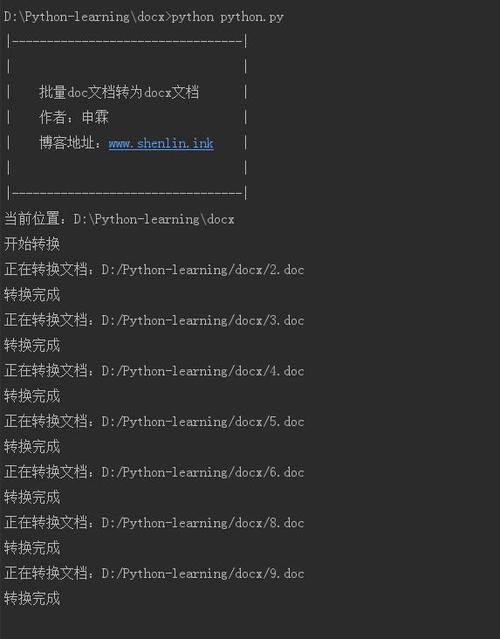
问:转换大量HTML文件到Word文档有什么高效的方法?
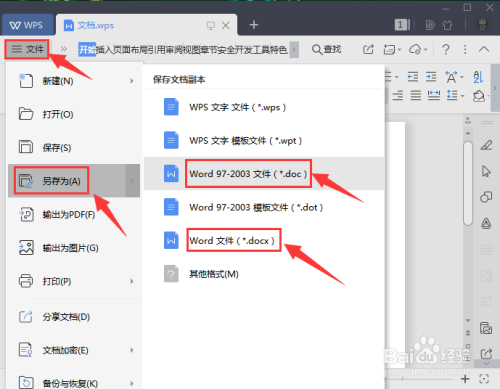
答:如果需要转换大量HTML文件到Word文档,可以考虑使用支持批量转换的在线工具或第三方软件,这些工具通常提供批量上传和转换的功能,可以大大提高转换效率,对于具有编程能力的用户,还可以使用Python等编程语言编写脚本实现自动化批量转换。
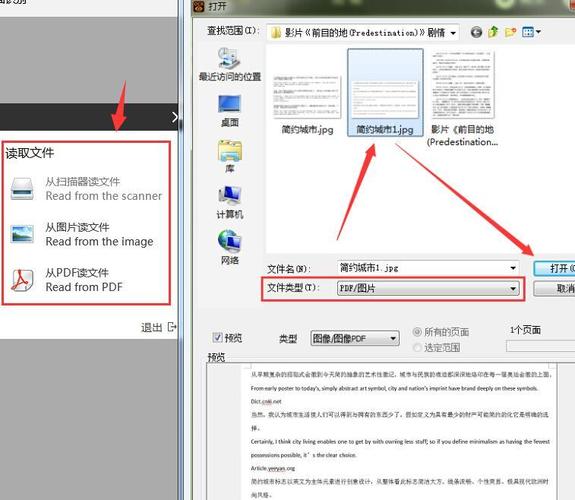
通过以上方法,你可以轻松将HTML文件转换成Word文档格式,满足不同的工作和学习需求。
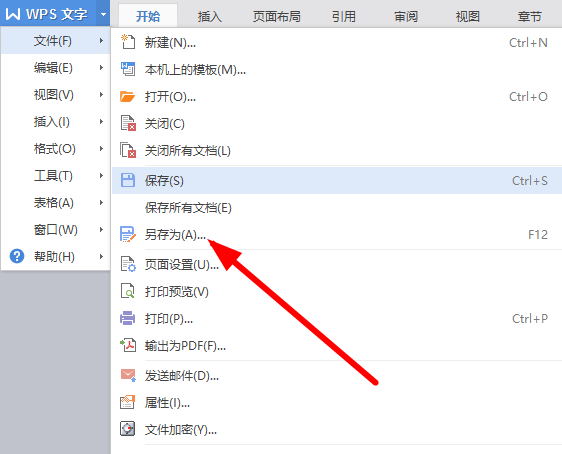
评论已关闭


